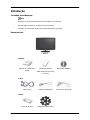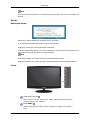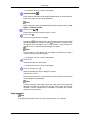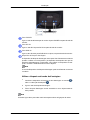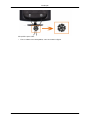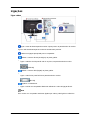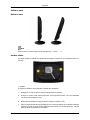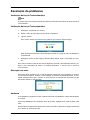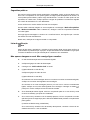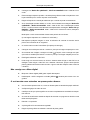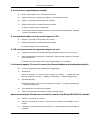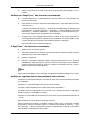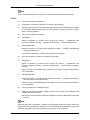ii
LCD MONITOR
quick start guide
2233BW 2233GW

Introdução
Conteúdo da embalagem
Nota
Verifique se os acessórios abaixo foram enviados com o monitor.
Se faltar algum acessório, contacte o seu revendedor.
Contacte um revendedor local
para comprar acessórios opcionais.
Desempacotar
Monitor
Manuais
Manual de configuração
rápida
Cartão de garantia
(Não disponível em todos
os locais)
Manual do utilizador
Cabos
Cabo D-sub Cabo de alimentação Cabo DVI-D (opcional)
Outros
Pano de limpeza Abraçadeira para cabos

Nota
Só é fornecido para produtos com acabamento preto polido como uma característica do
produto.
Monitor
Definições Iniciais
Seleccione o idioma utilizando a seta para cima e para baixo.
O conteúdo apresentado irá desaparecer após 40 segundos.
Desligue e volte a ligar. Será apresentado novamente.
Pode ser apresentado até três (3) vezes. Certifique-se de que ajusta a resolução do seu
computador antes que esta atinja a contagem máxima.
Nota
A resolução exibida no ecrã é a resolução optimizada deste produto.
Regule a resolução do PC para que seja a mesma resolução optimizada deste produto.
Frente
Botão MENU [MENU/ ]
Abre o menu no ecrã e sai do menu. Utilizar também para sair do menu
OSD ou voltar ao menu anterior.
Botão Brilho [ ]
Quando não aparecer OSD no ecrã, carregue no botão para regular o
brilho.
Introdução

>> Clique aqui para ver um clip de animação
Tecla Personaliz.[ ]
Pode utilizar a atribuição da tecla personalizada para um botão Persona-
lizado, de acordo com as suas preferências.
Nota
Pode configurar a tecla personalizada para determinada função em Con-
figurar > Tecla Personaliz..
Botões Ajuste [ ]
Estes botões permitem regular opções no menu.
Botão Entra [ ]
Activa uma opção de menu realçada.
Carregue em '
' para seleccionar o sinal de vídeo enquanto o menu OSD
está desactivado. (Se carregar no botão para alterar o modo de entra-
da, aparece uma mensagem com o modo actual no canto superior es-
querdo do ecrã – sinal de entrada analógica ou digital.)
Nota
Se seleccionar o modo digital, tem que utilizar o cabo DVI para ligar o
monitor à porta DVI da placa gráfica.
>> Clique aqui para ver um clip de animação
Botão AUTO
Utilize este botão para auto ajuste.
>> Clique aqui para ver um clip de animação
Botão de alimentação [ ]
Utilize este botão para ligar e desligar o produto.
Indicador de corrente
Esta luz acende durante o funcionamento normal e pisca uma vez quando
os seus ajustes são guardados.
Nota
Consulte a secção PowerSaver do manual, para obter mais informações
relativas às funções de poupança de energia. Para poupar energia, DE-
SLIGUE o monitor quando não for necessário ou quando não o utilizar
durante um longo período.
Parte posterior
Nota
A configuração da parte de trás do monitor poderá variar com o produto.
Introdução

Porta POWER
Ligue o cabo de alimentação do monitor à porta POWER na parte de trás do
monitor.
Porta DVI IN
Ligue o cabo DVI à porta DVI IN na parte de trás do monitor.
Porta RGB IN
Ligue o cabo D-sub à porta RGB IN de 15 pinos, na parte de trás do monitor.
Dispositivo de bloqueio Kensington
O dispositivo de bloqueio Kensington serve para 'fixar' fisicamente o sistema
quando o utilizar num local público. (O dispositivo de bloqueio tem que ser
adquirido separadamente.) Para saber como utilizar um dispositivo de blo-
queio, contacte o estabelecimento onde o adquiriu.
Nota
O local do Dispositivo de Bloqueio Kensington pode ser diferente consoante
o modelo.
Utilizar o bloqueio anti-roubo da Kensington
1.
Introduza o dispositivo de bloqueio no slot Kensington no monitor e
rode-o na direcção de bloqueio
.
2. Ligue o cabo de bloqueio Kensington.
3. Fixe o bloqueio Kensington a uma secretária ou a um objecto estacio-
nário pesado.
Nota
Consulte Ligar cabos para obter mais informações sobre as ligações de cabos.
Introdução

Abraçadeira para cabos
• Fixe os cabos com a abraçadeira, como se mostra na figura.
Introdução

Ligações
Ligar cabos
Ligue o cabo de alimentação do monitor à porta power na parte de trás do monitor.
Ligue o cabo de alimentação do monitor à tomada mais próxima.
Utilize uma ligação apropriada para o computador.
Utilizar o conector D-sub (Analógico) na placa gráfica.
• .
Ligue o cabo de sinal à porta D-sub de 15 pinos, na parte de trás do monitor.
[RGB IN]
Utilizar o conector DVI (Digital) na placa gráfica.
• .
Ligue o cabo DVI à porta DVI IN na parte de trás do monitor.
[DVI IN]
Ligado a um Macintosh.
•
Ligue o monitor ao computador Macintosh utilizando o cabo de ligação D-sub.
Nota
Se o monitor e o computador estiverem ligados por cabos, pode ligá-los e utilizá-los.

Utilizar a base
Dobrar a base
Nota
Pode inclinar o monitor para cima num ângulo de -1˚ to 20˚.
Instalar a base
O monitor aceita um painel de interface de montagem compatível com VESA de 100 mm x
100 mm.
A. Monitor
B. Painel de interface de montagem (vendido em separado)
1. Desligue o monitor e retire o cabo de alimentação da tomada.
2. Coloque o monitor LCD virado para baixo numa superfície plana, com uma almofada
por baixo para proteger o ecrã.
3. Retire quatro parafusos e depois remova a base do monitor LCD.
4. Alinhe o painel da interface de montagem com os furos do painel de montagem da tampa
traseira e prenda-o com os quatro parafusos fornecidos com a base tipo braço, suporte
para pendurar na parede ou outra base.
Ligações
( ± 1,0 °)

• Não utilize parafusos com uma dimensão superior à normal, pois podem
danificar o interior do Monitor.
• No que se refere aos parafusos de montagem na parede que não respei-
tem as especificações VESA para parafusos standard, o comprimento
dos parafusos pode diferir em função das especificações respectivas.
• Não utilize parafusos que não respeitem as especificações VESA de par-
afusos standard.
Não aperte demais os parafusos, pois pode danificar o monitor ou fazer
com que caia e provocar ferimentos em alguém.
A Samsung não se responsabiliza por este tipo de acidentes.
• A Samsung não se responsabiliza por danos no produto ou ferimentos
pessoais no caso de ser utilizado um parafuso de montagem na parede
sem ser VESA ou de um tipo não especificado ou se o consumidor não
respeitar as instruções de instalação do produto.
• Para montar o monitor numa parede, deve adquirir o kit de montagem na
parede que lhe permite colocar o monitor a, pelo menos, 10 cm afastado
da parede.
• Para mais informações, entre em contacto com o Centro de assistência
técnica da Samsung. A Samsung Electronics não se responsabiliza pelos
danos causados pela utilização de bases que não as indicadas.
• Faça a montagem na parede de acordo com as normas internacionais.
Ligações

Resolução de problemas
Verificação da função Teste automático
Nota
O monitor inclui uma função de teste automático que lhe permite verificar se está a funcionar
correctamente.
Verificação da função Teste automático
1. Desligue o computador e o monitor.
2.
Retire o cabo de vídeo da parte de trás do computador.
3. Ligue o monitor.
Se o monitor estiver a funcionar bem, aparece uma caixa na figura a seguir.
Esta caixa aparece durante o funcionamento normal, se o cabo de vídeo se desligar ou
for danificado.
4. Desligue o monitor e volte a ligar o cabo de vídeo; depois, ligue o computador e o mon-
itor.
Se o ecrã do monitor continuar em branco depois de executar o procedimento anterior, ver-
ifique o seu controlador de vídeo e o sistema informático; o monitor está a funcionar
correctamente.
Mensagens de aviso
Se houver algum problema com o sinal de entrada, aparecerá uma mensagem no ecrã ou
o ecrã ficará em branco, embora o LED indicador de corrente se mantenha aceso. A men-
sagem poderá indicar que o monitor se encontra fora do intervalo de varrimento ou que
precisa de verificar o cabo de sinal.
Ambiente
A localização e posição do monitor poderão influenciar a qualidade e outras características
do mesmo.
Se houver altifalantes com subwoofer perto do monitor, desligue-os e mude-os para outra
sala.
Remova todos os dispositivos electrónicos, tais como rádios, ventoinhas, relógios e telefones
num raio de um metro do monitor.

Sugestões práticas
Um monitor recria os sinais visuais recebidos do computador. Assim, se houver algum prob-
lema com o computador ou com a placa gráfica, a imagem pode desaparecer do monitor, as
cores podem perder nitidez, podem surgir interferências e o modo de vídeo pode não ser
suportado, etc. Neste caso, verifique primeiro a origem do problema e contacte em seguida
um Centro de Assistência ou o seu distribuidor.
Como verificar se o monitor está a funcionar em condições
Se não existir nenhuma imagem no ecrã ou aparecer a mensagem "Modo não optimiza-
do", "Modo recomendado 1680 x 1050 60 Hz", desligue o cabo do computador mantendo
o monitor ligado.
Se surgir alguma mensagem no ecrã ou se o ecrã ficar branco, isto significa que o monitor
não está a funcionar devidamente.
Neste caso, verifique se há alguma avaria no computador.
Lista de verificação
Nota
Antes de ligar para a assistência, consulte as informações desta secção para verificar se
pode resolver os problemas por si próprio. Se precisar realmente de assistência, ligue para
o número de telefone na secção Informação ou contacte o seu revendedor.
Não aparece imagem no ecrã. Não consigo ligar o monitor.
Q:
O cabo de alimentação está correctamente ligado?
A: Verifique a ligação do cabo de alimentação.
Q: Consegue ver "Verif. cabo de sinal" no ecrã?
A: (Ligado utilizando o cabo D-sub)
Verifique a ligação do cabo de sinal.
(Ligado utilizando o cabo DVI)
Se continuar a ver uma mensagem de erro no ecrã com o monitor correctamente ligado,
verifique se o monitor está regulado como analógico.
Se continuar a ver uma mensagem (de erro) no ecrã com o monitor correctamente
ligado, verifique se o monitor está regulado como analógico. Carregue no botão ‘
’
para que o monitor verifique a fonte do sinal de entrada.
Q: Se a alimentação estiver ligada, reinicie o computador para ver o ecrã inicial (o ecrã
de início de sessão), que pode ser visualizado.
A: Se o ecrã inicial (o ecrã de início de sessão) aparecer, inicie o computador no modo
aplicável (modo de segurança para o Windows ME/XP/2000) e altere a frequência da
placa gráfica.
(Consulte os Modos temp. predefinidos)
Se o ecrã inicial (o ecrã de início de sessão) não aparecer, contacte o
Centro de as-
sistência técnica ou o seu revendedor
Resolução de problemas

Q: Consegue ver "Modo não optimizado", "Modo recomendado 1680 x 1050 60 Hz" no
ecrã?
A: Esta mensagem aparece quando o sinal da placa gráfica excede a frequência e reso-
lução máximas que o monitor suporta correctamente.
A: Regule a frequência e resolução máximas que o monitor suporta correctamente.
A: Se a visualização exceder SXGA ou 75 Hz, será mostrada a mensagem "Modo não
optimizado", "Modo recomendado 1680 x 1050 60 Hz". Se a visualização exceder
85 Hz, o ecrã funcionará correctamente mas aparecerá a mensagem "Modo não op-
timizado", "Modo recomendado 1680 x 1050 60 Hz" durante um minuto, desapare-
cendo em seguida.
Mude para o modo recomendado durante este período de um minuto.
(A mensagem reaparece se o sistema for reiniciado.)
Q: Não aparece qualquer imagem no ecrã. O indicador de corrente do monitor está a
piscar com intervalos de um segundo?
A: O monitor está no modo PowerSaver (Poupança de energia).
A: Carregue numa tecla para activar o monitor e para que a imagem reapareça no ecrã.
A:
Se continuar sem imagem, carregue no botão ' '. Depois, volte a carregar em qual-
quer tecla do teclado para activar o monitor e para que a imagem reapareça no ecrã.
Q: Está ligado utilizando o cabo DVI?
A: Pode surgir um ecrã em branco se iniciar o sistema antes de ligar o cabo DVI ou se
desligar e voltar a ligar o cabo DVI com o sistema a funcionar, porque certos tipos de
placas gráficas não enviam sinais de vídeo. Ligue o cabo DVI e depois volte a reiniciar
o sistema.
Não consigo ver o Menu digital.
Q:
Bloqueou o Menu digital (OSD) para impedir alterações?
A: Desbloqueie o OSD carregando no botão [MENU/
] durante pelo menos cinco se-
gundos.
O ecrã mostra cores estranhas ou apenas preto e branco.
Q: O ecrã mostra apenas uma cor, como se olhasse para ele através de papel celofane?
A: Verifique a ligação do cabo de sinal.
A: Certifique-se de que a placa gráfica se encontra completamente encaixada na respec-
tiva ranhura.
Q: As cores do ecrã ficaram estranhas depois de executar um programa ou devido a uma
falha entre aplicações?
A:
Reinicie o computador.
Q: A placa gráfica foi correctamente regulada?
A: Regule a placa gráfica consultando o manual da placa gráfica.
Resolução de problemas

O ecrã tornou-se repentinamente instável.
Q: Mudou a placa gráfica ou o controlador da mesma?
A:
Regule o tamanho e a posição da imagem no ecrã utilizando o OSD.
Q: Regulou a resolução ou a frequência do monitor?
A: Regule a resolução e a frequência da placa gráfica.
(Consulte os Modos temp. predefinidos)
Q: O ecrã poderá tornar-se instável devido ao ciclo dos sinais da placa gráfica. Reajuste
a posição consultando os OSD.
O ecrã está desfocado ou não é possível regular o OSD.
Q: Regulou a resolução ou a frequência do monitor?
A: Regule a resolução e a frequência da placa gráfica.
(Consulte os Modos temp. predefinidos)
O LED está a piscar mas não aparecem imagens no ecrã.
Q: A frequência encontra-se devidamente regulada quando verifica o tempo no menu?
A: Regule devidamente a frequência consultando o manual da placa gráfica e os Modos
temp. predefinidos.
(A frequência máxima para cada resolução poderá diferir com o produto.)
O ecrã mostra apenas 16 cores. As cores do ecrã foram alteradas após mudar a placa gráfica.
Q: As cores do Windows foram devidamente configuradas?
A: Windows XP :
Defina a resolução no "Control Panel" (Painel de controlo) → "Appearance and
Themes" (Aspecto e Temas) → "Display" (Visualização) → "Settings" (Definições).
A: Windows ME/2000 :
Defina a resolução no "Control Panel" (Painel de controlo) → "Display" (Visualização)
→ "Settings" (Definições).
Q: A placa gráfica foi correctamente regulada?
A: Regule a placa gráfica consultando o manual da placa gráfica.
Aparece a mensagem "Monitor não reconhecido, monitor Plug & Play (VESA DDC) localizado".
Q: Instalou o controlador do monitor?
A: Instale o controlador do monitor de acordo com as Instruções de Instalação do Con-
trolador.
Q: Consulte o manual da placa gráfica para ver se o a função Plug & Play (VESA DDC) é
suportada.
Resolução de problemas

A: Instale o controlador do monitor de acordo com as Instruções de Instalação do Con-
trolador.
Verifique se o MagicTune™ não funcionar correctamente.
Q: A função MagicTune™ só está disponível para PCs (VGA) com o OS Windows que
suporte Plug and Play.
A: Para verificar se o seu PC suporta a função MagicTune™, siga estes passos (se tiver
o Windows XP);
"Control Panel" (Painel de controlo) → "Performance and Maintenance" (Desempenho
e manutenção) → "System" (Sistema) → "Hardware" → "Device Manager" (Gestor de
dispositivos) → "Monitors" (Monitores) → Após eliminar o monitor Plug and Play, pro-
cure 'monitor Plug and Play' pesquisando novo Hardware.
A: O MagicTune™ é um software adicional para o monitor. O seu monitor pode não su-
portar algumas placas gráficas. Quando houver problemas com a placa gráfica, visite
o nosso web site para consultar a lista de placas gráficas compatíveis.
http://www.samsung.com/monitor/magictune
O MagicTune™ não funciona correctamente.
Q: Mudou de PC ou de placa gráfica?
A: Transfira o programa mais recente. O programa pode ser transferido a partir de http://
www.samsung.com/monitor/magictune
Q: Instalou o programa?
A: Reinicie o computador depois de instalar o programa pela primeira vez. Se já estiver
instalada uma cópia do programa, remova-a, reinicie o computador e volte a instalar o
programa. Depois de instalar ou remover o programa, é necessário reiniciar o compu-
tador para que funcione normalmente.
Nota
Visite o web site do MagicTune™ e transfira o software de instalação do MagicTune™ MAC.
Verifique os seguintes itens se tiver problemas com o monitor.
Verifique se o cabo de alimentação e os cabos de vídeo se encontram devidamente ligados
ao computador.
Verifique se o computador apita mais que três vezes ao iniciar.
(Se apitar, solicite assistência para a placa principal do computador.)
Se instalou uma nova placa gráfica ou se montou o PC, verifique se instalou o controlador
da placa (vídeo) e o controlador do monitor.
Verifique se a velocidade de varrimento do ecrã de vídeo se encontra definida entre 56 Hz
~ 75 Hz.
(Não exceda os 75 Hz ao utilizar a resolução máxima.)
Se tiver problemas ao instalar o controlador da placa (vídeo), inicie o computador no Modo
de segurança, remova a placa de vídeo no ""Control Panel" (Painel de controlo) → "Sys-
tem" (Sistema) → "Device Administrator" (Gestor de dispositivos)" e reinicie o computador
para reinstalar o controlador da placa (vídeo).
Resolução de problemas

Nota
Se os problemas persistirem, contacte um centro de assistência técnica autorizado
.
P & R
Q: Como posso alterar a frequência?
A: Pode alterar a frequência voltando a configurar a placa gráfica.
A: Tenha em atenção que o suporte da placa gráfica pode variar, dependendo da versão
do controlador utilizada. (Para obter mais informações, consulte o manual do compu-
tador ou da placa gráfica.)
Q: Como posso regular a resolução?
A: Windows XP:
Defina a resolução no "Control Panel" (Painel de controlo) → "Appearance and
Themes" (Aspecto e Temas) → "Display" (Visualização) → "Settings" (Definições).
A: Windows ME/2000:
Defina a resolução no "Control Panel" (Painel de controlo) → "Display" (Visualização)
→ "Settings" (Definições).
* Para mais informações, contacte o fabricante da placa gráfica.
Q: Como posso definir a função de Poupança de energia?
A: Windows XP:
Defina a resolução no "Control Panel" (Painel de controlo) → "Appearance and
Themes" (Aspecto e Temas) → "Display" (Visualização) → "Screen Saver" (Protecção
de ecrã).
Defina a função no BIOS-SETUP do computador. (Consulte o manual do Windows ou
o do computador).
A: Windows ME/2000:
Defina a resolução no "Control Panel" (Painel de controlo) → "Display" (Visualização)
→ "Screen Saver" (Protecção de ecrã).
Defina a função no BIOS-SETUP do computador. (Consulte o manual do Windows ou
o do computador).
Q: Como posso limpar a caixa/painel LCD?
A: Desligue o cabo de alimentação e limpe o monitor com um pano macio, utilizando uma
solução de limpeza ou água.
Não risque a caixa nem deixe restos de detergente na mesma. Não deixe entrar água
no monitor.
Nota
Antes de ligar para a assistência, consulte as informações desta secção para verificar se
pode resolver os problemas por si próprio. Se precisar realmente de assistência, ligue para
o número de telefone na secção Informação ou contacte o seu revendedor
.
Resolução de problemas
-
 1
1
-
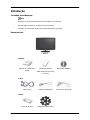 2
2
-
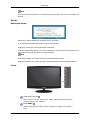 3
3
-
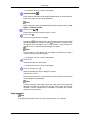 4
4
-
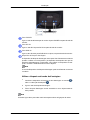 5
5
-
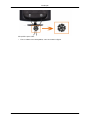 6
6
-
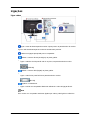 7
7
-
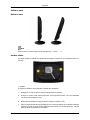 8
8
-
 9
9
-
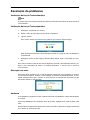 10
10
-
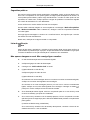 11
11
-
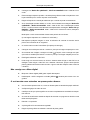 12
12
-
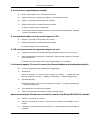 13
13
-
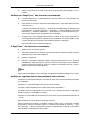 14
14
-
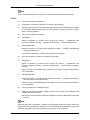 15
15
Samsung 2233BW Guia rápido
- Categoria
- TVs
- Tipo
- Guia rápido